インストール後に実施すべきWordPress設定
Side Businessインストール後にまず実施しておきたいWordPressの設定を解説します。
WordPressの初期設定
後からでも変更可能ではありますが、設定によってはサイト運営に大きな影響を及ぼすため、最初に決めておくことが重要です。
パーマリンクの設定
まずはパーマリンクを設定します。

パーマリンクとは記事ページのURL構造を決定する設定です。
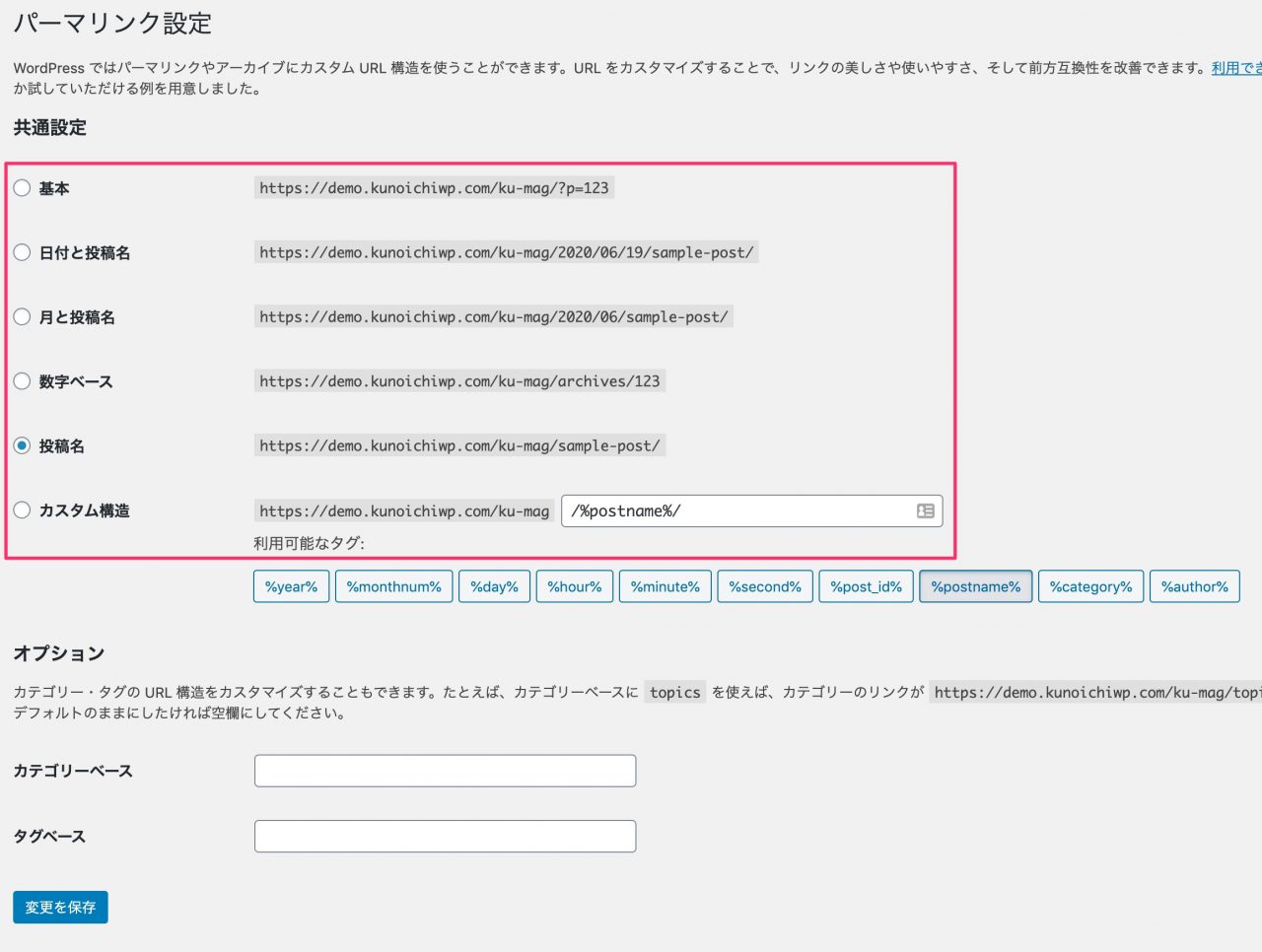
画像の赤枠内から選択します。
この設定は極めて重要です。後から変更することも可能ではありますが、記事数が増加するとその労力は大きいです。変更後は正しく処置をしなければSEOにも大きく影響します。
いろいろな考え方がありますが、おすすめなのは「投稿名」です。
プロフィール設定
自分のプロフィールやSNSの設定を行います。
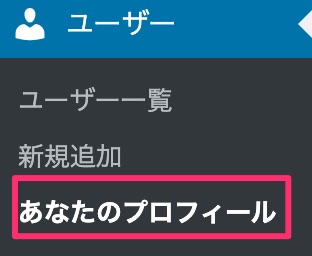
ここで設定した内容は、記事の最後に著者として表示する内容として使用されます。
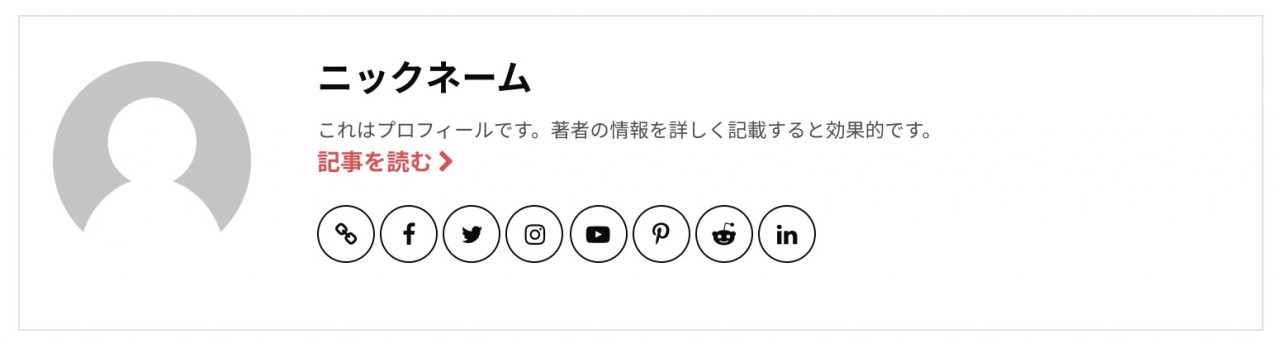
最低限設定しておくべきなのは下記の赤枠内の項目です。
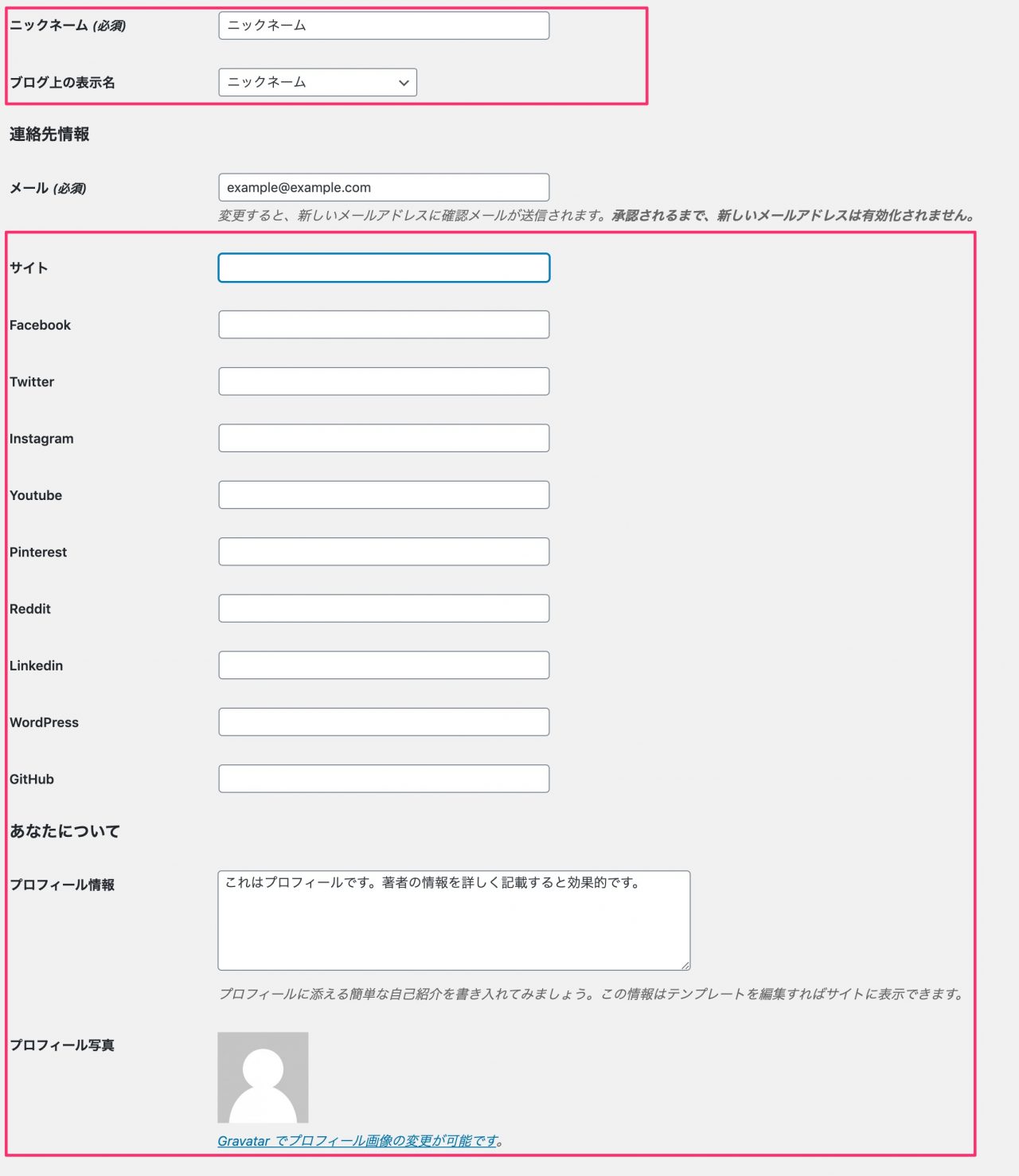
- ニックネーム
- サイト上で表示させるあなたの名前です。ペンネームで構いません。またブログ上の表示名はニックネームに設定しておきましょう。
- 各種SNSのURL
- 運用しているSNSは全てここに設定しておきましょう。読者はあなたのことをもっと知りたいと考えています。できれば多くのSNSを入れておくのが効果的です。
- プロフィール情報
- あなたのプロフィールを入力します。どんな記事を書いているか、どんなことに興味があるか、読者にアピールして「もっと知りたい」と思わせることが重要です。
- プロフィール写真
- あなたを表す画像を設定します。写真やキャラクターアイコンがあるとベストですが、重要なのは「何かを設定する」ことです。
最後に「プロフィールを更新」をクリックして完了です。
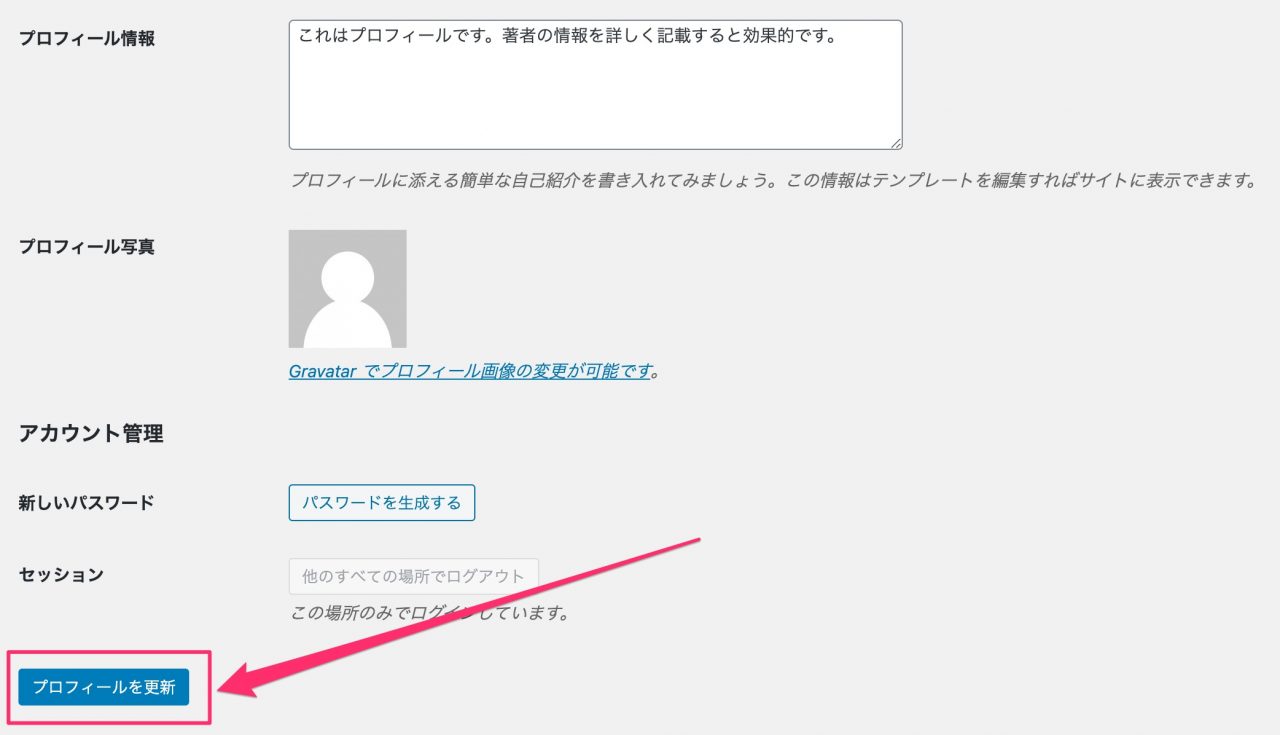
ディスカッションの設定
記事に対するコメントの設定を行います。
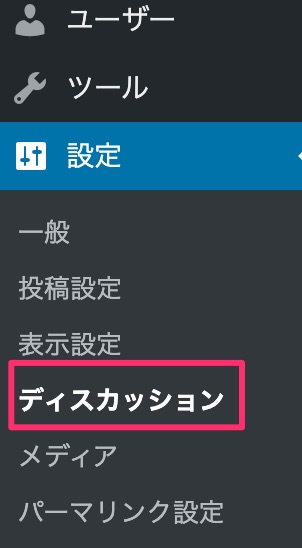
ディスカッションメニューではコメントに関する様々な設定を行えますが、最初に決めておきたいのはコメントを許可するかどうかです。
もしコメントをOFFにしておきたければ、下記の赤枠内のチェックを外しておきましょう。
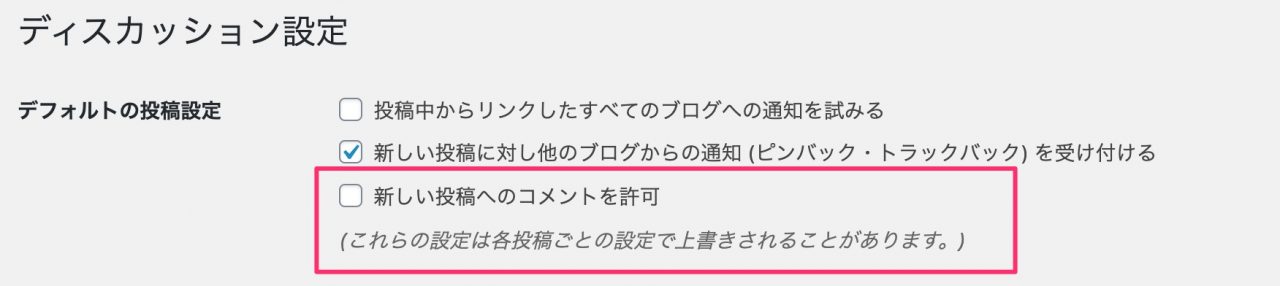
逆に、チェックを入れておくとコメントを許可することになります。
表示設定
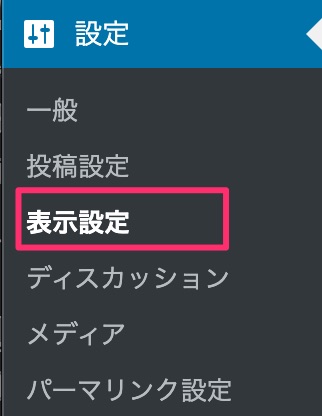
サイトを公開するにあたって必ず確認しておきたいのが、表示設定の「検索エンジンでの表示」です。

各種テーマ設定などを行っている間はこのチェックをつけておき、設定が完了しサイトを公開するにあたっては必ずこのチェックを外しましょう。
チェックを外しておくと、検索エンジンに対してサイトを保存することを許可しておくことになり、検索結果に表示されるようになります。
もしサイトを非公開にしておきたければ、このチェックをつけたままにしておきましょう。
ただし、Googleはこのチェックの有無に関わらず、検索結果に表示するかしないかを独自の判断に基づいて決定する可能性があります。
最後に「変更を保存」をクリックすることを忘れないようにしましょう。
以上で最初にやっておきたい設定は完了です。


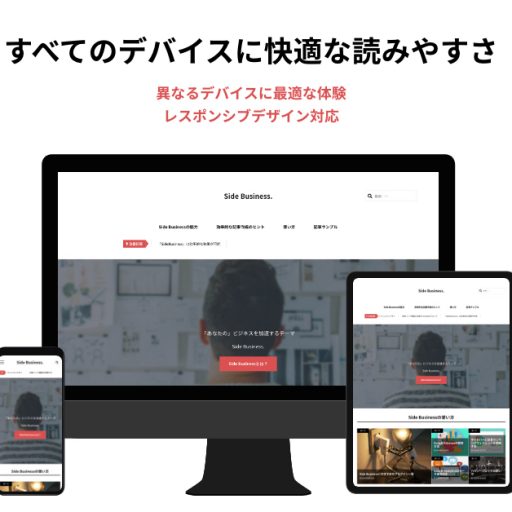
 Kunoichiから
Kunoichiから